如何去掉鼠标右键里“使用360管理右键菜单“
1、首先,打开开始-->360安全中心-->360安全卫士,点击打开360安全卫士软件

2、在打开的360安全卫士界面里,找到右上角的【360登录账号】,点击它。
在弹出的登录窗口里,选择要登录的方式,本文选择【登录】按钮,输入用户名密码后,登录进去。
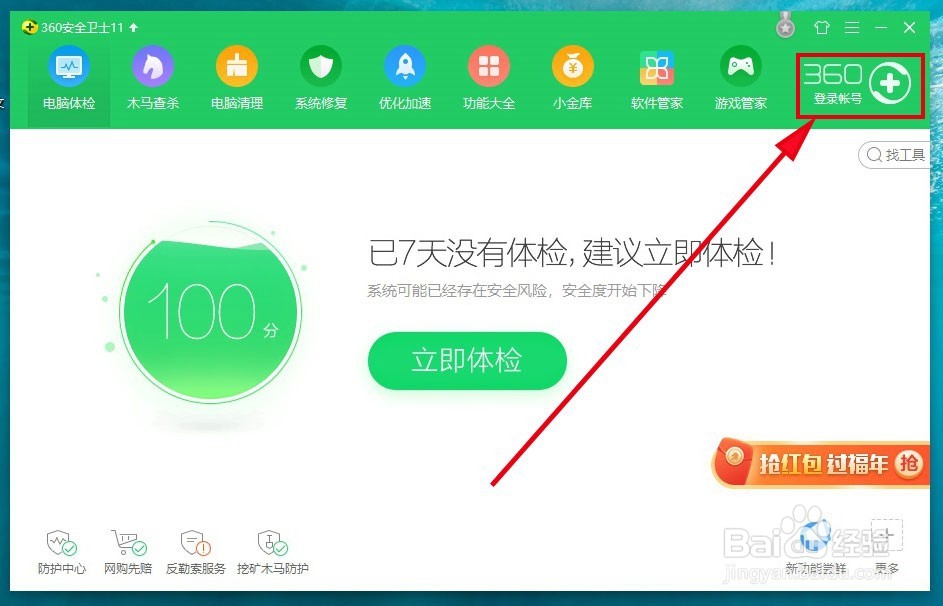

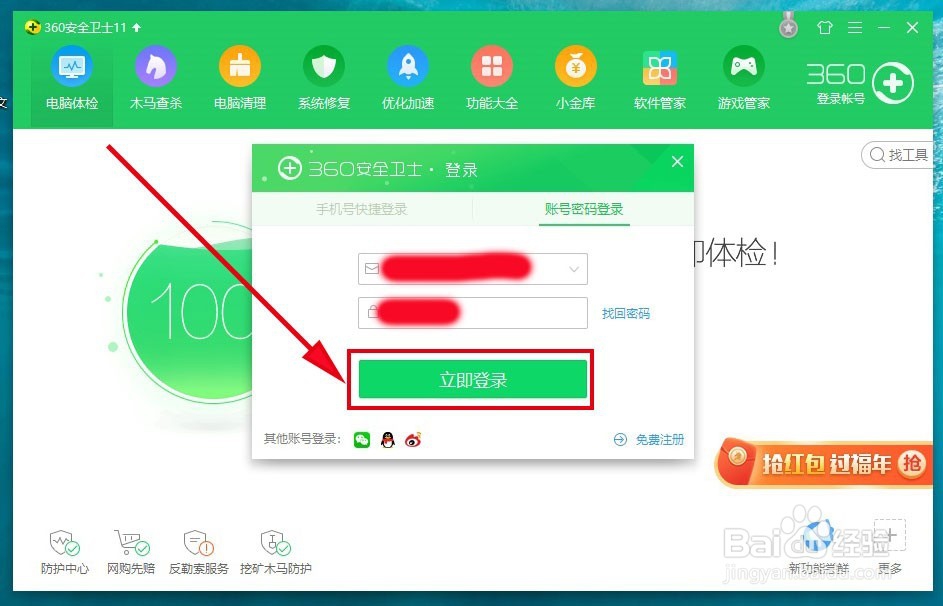
3、然后在登录进去的界面里找到右上角的三个横线,如图所示,点击打开它

4、在打开的下拉菜单中,找到【设置】按钮,点击打开它
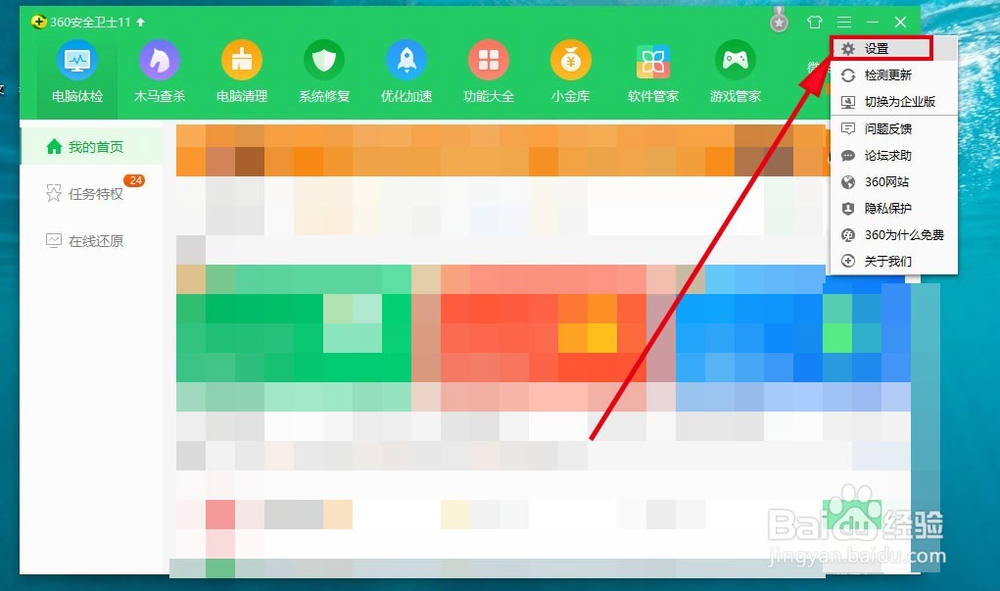
5、在打开的【360设置中心】里,找到【系统右键菜单】选项,点击打开它

6、然后找到【把“使用360管理右键菜单”添加到鼠标右键菜单】选项,默认是选中的,在这里将它取消,然后,重启一下系统,这样,鼠标右键菜单里的“使用360管理右键菜单”就没有了。
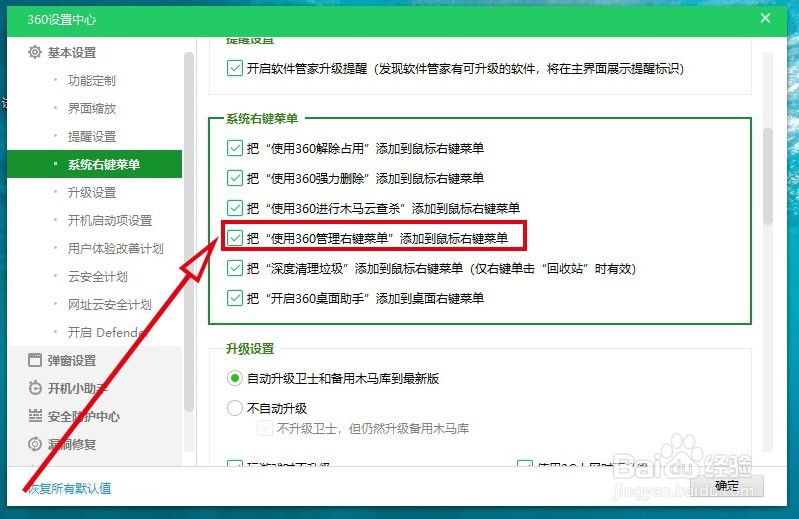
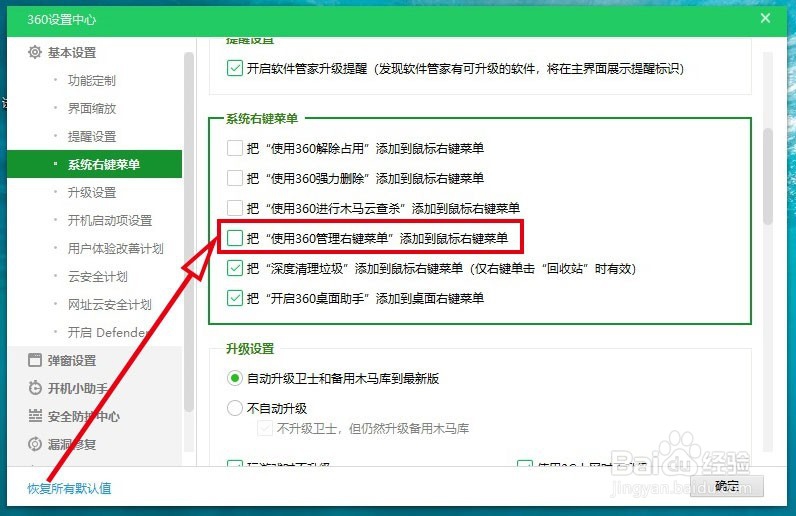
声明:本网站引用、摘录或转载内容仅供网站访问者交流或参考,不代表本站立场,如存在版权或非法内容,请联系站长删除,联系邮箱:site.kefu@qq.com。
阅读量:178
阅读量:96
阅读量:95
阅读量:101
阅读量:192